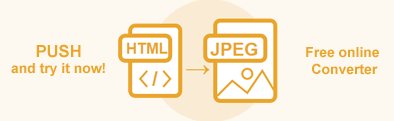Конвертировать HTML в изображение на Java – PNG, JPG, BMP, GIF, TIFF
Преобразование HTML в изображения помогает создавать визуальные представления веб-контента для документации, отчетов, презентаций или отправки по электронной почте. Например, используя преобразование HTML в изображение, вы можете быстро получить изображения HTML-документов, таких как отчеты, веб-страницы или диаграммы, для предварительного просмотра или эскизов.
Библиотека Aspose.HTML for Java позволяет конвертировать HTML-документы в JPG, PNG, GIF, TIFF и BMP форматы файлов с полным контролем над широким диапазоном параметров преобразования. Любое преобразование HTML в изображение можно выполнить в несколько обязательных шагов:
- Загрузите существующий HTML-файл из локальной файловой системы, URL-адреса, потока или создайте HTML-код с нуля.
- Создайте объект ImageSaveOptions. Здесь вы можете установить формат изображения (JPG, PNG, BMP, GIF или TIFF) и настроить процесс рендеринга для получения желаемого результата.
- Используйте один из методов convertHTML() класса Converter и передайте ему необходимые параметры.
В этой статье вы найдете информацию о том, как преобразовать HTML в форматы файлов изображений и как использовать ImageSaveOptions. Давайте посмотрим на сценарии преобразования HTML в изображение на примерах Java!
HTML в JPG одной строкой кода
Вы можете преобразовать HTML в изображение в своем Java-приложении буквально с помощью одной строки кода! Следующий код Java показывает преобразование HTML в JPG:
1// Invoke the convertHTML() method to convert HTML code to image
2Converter.convertHTML(
3 "<h1>Convert HTML to JPG!</h1>",
4 ".",
5 new ImageSaveOptions(ImageFormat.Jpeg),
6 "convert-with-single-line.jpg"
7);Конвертировать HTML в JPG
Формат JPG обычно используется для изображений, поскольку он поддерживает высокую степень сжатия, что позволяет использовать файлы меньшего размера без существенной потери качества. Это делает его идеальным для хранения изображений в Интернете или обмена ими по электронной почте или другим цифровым носителям. Чтобы преобразовать HTML в JPG, выполните несколько шагов:
- Загрузите файл HTML или создайте его с нуля с помощью класса HTMLDocument.
- Создайте новый объект
ImageSaveOptions с JPG ImageFormat.
ImageFormat.Pngбудет использоваться как формат изображения по умолчанию. - Используйте метод
convertHTML(document, options, outputPath)класса Converter, чтобы сохранить HTML как JPG-изображение.
В следующем фрагменте кода Java показано, как преобразовать HTML в JPG с помощью Aspose.HTML:
1// Prepare HTML code and save it to a file
2String code = "<span>Hello,</span> <span>World!!</span>";
3try (java.io.FileWriter fileWriter = new java.io.FileWriter("jpg.html")) {
4 fileWriter.write(code);
5}
6
7// Initialize an HTML document from the file
8HTMLDocument document = new HTMLDocument("jpg.html");
9
10// Create an instance of the ImageSaveOptions class
11ImageSaveOptions options = new ImageSaveOptions(ImageFormat.Jpeg);
12
13// Convert HTML to JPG
14Converter.convertHTML(document, options, "jpg-output.jpg");Вы можете скачать полные примеры и файлы данных по адресу GitHub.
Конвертировать HTML в PNG
PNG – это популярный формат файлов изображений, который поддерживает сжатие без потерь, что делает его широко используемым. Файлы HTML можно преобразовать в изображения PNG для различных целей, таких как добавление веб-страницы в презентацию PowerPoint, вставка в блог или отправка по электронной почте. В следующем примере Java мы рассмотрим пошаговые инструкции по преобразованию HTML в PNG с параметрами сохранения по умолчанию:
- Загрузите файл HTML с помощью одного из конструкторов HTMLDocument() класса HTMLDocument.
- Используйте конструктор ImageSaveOptions() для создания нового объекта
ImageSaveOptions. Объект
optionsможно настроить для указания различных параметров процесса преобразования. - Вызовите метод
convertHTML(document, options, outputPath)класса Converter, чтобы сохранить HTML как PNG изображение. Вам необходимо передать HTMLDocument, ImageSaveOptions и путь к выходному файлу для методаconvertHTML()в качестве параметров.
1// Prepare HTML code and save it to a file
2String code = "<span>Hello,</span> <span>World!!</span>";
3try (java.io.FileWriter fileWriter = new java.io.FileWriter("png.html")) {
4 fileWriter.write(code);
5}
6
7// Initialize an HTML document from the file
8HTMLDocument document = new HTMLDocument("png.html");
9
10// Initialize ImageSaveOptions
11ImageSaveOptions options = new ImageSaveOptions(ImageFormat.Png);
12
13// Convert HTML to PNG
14Converter.convertHTML(document, options, "png-output.png");Конвертировать HTML в BMP
В следующем примере показано, как преобразовать HTML в BMP с помощью Aspose.HTML for Java.
- Загрузите файл HTML с помощью класса HTMLDocument.
- Создайте новый объект ImageSaveOptions с BMP ImageFormat. По умолчанию свойство Format имеет значение PNG.
- Используйте метод
convertHTML(document, options, outputPath)класса Converter, чтобы сохранить HTML как BMP-изображение. Метод требует передачи HTMLDocument, ImageSaveOptions и путь к выходному файлу в качестве параметров.
1// Prepare HTML code and save it to a file
2String code = "<span>Hello,</span> <span>World!!</span>";
3try (java.io.FileWriter fileWriter = new java.io.FileWriter("bmp.html")) {
4 fileWriter.write(code);
5}
6
7// Initialize an HTML document from the file
8HTMLDocument document = new HTMLDocument("bmp.html");
9
10// Initialize ImageSaveOptions
11ImageSaveOptions options = new ImageSaveOptions(ImageFormat.Bmp);
12
13// Convert HTML to BMP
14Converter.convertHTML(document, options, "bmp-output.bmp");Конвертировать HTML в GIF
В следующем фрагменте кода Java показано, как преобразовать HTML в GIF с помощью Aspose.HTML for Java.
- Загрузите файл HTML или создайте его с нуля с помощью класса HTMLDocument.
- Создайте новый объект ImageSaveOptions с GIF ImageFormat.
- Используйте один из методов convertHTML() класса Converter, чтобы сохранить HTML как изображение GIF.
1// Prepare HTML code and save it to a file
2String code = "<span>Hello,</span> <span>World!!</span>";
3try (java.io.FileWriter fileWriter = new java.io.FileWriter("gif.html")) {
4 fileWriter.write(code);
5}
6
7// Initialize an HTML document from the file
8HTMLDocument document = new HTMLDocument("gif.html");
9
10// Initialize ImageSaveOptions
11ImageSaveOptions options = new ImageSaveOptions(ImageFormat.Gif);
12
13// Convert HTML to GIF
14Converter.convertHTML(document, options, "gif-output.gif");Конвертировать HTML в TIFF
В следующем фрагменте кода Java показано, как преобразовать HTML в TIFF с помощью Aspose.HTML for Java.
- Загрузите файл HTML с помощью класса HTMLDocument.
- Создайте новый объект ImageSaveOptions в формате TIFF ImageFormat.
- Используйте метод
convertHTML(document, options, outputPath)класса Converter, чтобы сохранить HTML как изображение TIFF. Вам необходимо передать HTMLDocument, ImageSaveOptions и путь к выходному файлу для метода convertHTML() в качестве параметров.
1// Prepare HTML code and save it to a file
2String code = "<span>Hello,</span> <span>World!!</span>";
3try (java.io.FileWriter fileWriter = new java.io.FileWriter("tiff.html")) {
4 fileWriter.write(code);
5}
6
7// Initialize an HTML document from the file
8HTMLDocument document = new HTMLDocument("tiff.html");
9
10// Initialize ImageSaveOptions
11ImageSaveOptions options = new ImageSaveOptions(ImageFormat.Tiff);
12
13// Convert HTML to TIFF
14Converter.convertHTML(document, options, "tiff-output.bmp");Параметры сохранения
Aspose.HTML for Java позволяет конвертировать HTML в изображения, используя стандартные или пользовательские параметры сохранения. ImageSaveOptions позволяет настроить процесс рендеринга. Вы можете указать формат изображения, размер страницы, поля, уровень сжатия, media type и т. д.
| Method | Description |
|---|---|
| setCompression(value) | Sets the Tagged Image File Format (TIFF) Compression. By default this property is Compression.LZW. |
| getCss | Gets a CssOptions object which is used for configuration of CSS properties processing. |
| setFormat(value) | Sets ImageFormat (JPG, PNG, BMP, TIFF, or GIF). By default this property is ImageFormat.Png. |
| setBackgroundColor(value) | Sets Color which will fill background of every page. Default value is Color.Transparent(Color.getTransparent()). |
| setPageSetup(value) | Gets a page setup object is used for configuration output page-set. |
| setHorizontalResolution(value) | Sets horizontal resolution for output images in pixels per inch. The default value is 300 dpi. |
| setVerticalResolution(value) | Sets vertical resolution for output images in pixels per inch. The default value is 300 dpi. |
| setSmoothingMode(value) | Sets the rendering quality for this image. |
| getText() | Gets a TextOptions object which is used for configuration of text rendering. |
В следующем примере Java показано, как использовать ImageSaveOptions и создавать выходное изображение с пользовательскими разрешениями, размером страницы и цветом фона:
1// Prepare HTML code and save it to a file
2String code = "<h1> Image SaveOptions </h1> " +
3 "<p>Using ImageSaveOptions Class, you can programmatically apply a wide range of " +
4 "conversion parameters such as BackgroundColor, Format, Compression, PageSetup, etc.</p>";
5
6FileHelper.writeAllText("save-options.html", code);
7
8// Initialize an HTML Document from the HTML file
9HTMLDocument document = new HTMLDocument("save-options.html");
10
11// Initialize an ImageSaveOptions object and customize save options
12ImageSaveOptions options = new ImageSaveOptions(ImageFormat.Jpeg);
13options.setHorizontalResolution(new Resolution(200, UnitType.AUTO));
14options.setVerticalResolution(new Resolution(200, UnitType.AUTO));
15options.setBackgroundColor(Color.getAntiqueWhite());
16options.getPageSetup().setAnyPage(new Page(new Size(500, 250), new Margin(40, 40, 20, 20)));
17
18// Convert HTML to JPG
19Converter.convertHTML(document, options, "save-options-output.jpg");Чтобы узнать больше о ImageSaveOptions, обратитесь к статье Конвертеры тонкой настройки.
Заключение
Преобразование HTML в изображения – это надежное решение для создания визуальных представлений веб-контента для документации, презентаций, предпросмотров, миниатюр и многого другого. Aspose.HTML for Java упрощает этот процесс, позволяя вам преобразовывать HTML в несколько форматов изображений, включая JPG, PNG, BMP, GIF и TIFF. Используя класс ImageSaveOptions, вы можете настраивать ключевые аспекты процесса преобразования, такие как разрешение изображения, формат, цвет фона, сжатие и т. д.
Примеры Java в этой статье демонстрируют простоту и гибкость использования Aspose.HTML for Java для преобразования HTML в изображения с минимальным кодом. От быстрых однострочных преобразований до более сложных сценариев настройки – библиотека Java предоставляет все инструменты для эффективного преобразования HTML в изображение.
Вы можете скачать полные примеры и файлы данных по адресу GitHub.
Aspose.HTML предлагает бесплатный онлайн Конвертер HTML в Image, который конвертирует HTML в изображения с высоким качеством, легко и быстро. Просто загрузите, конвертируйте ваши файлы и получите результат за несколько секунд!